LinkedIn のアクティビティをシーケンスに追加する
LinkedIn の機能を使用して、営業アクセラレータでシーケンスのアクティビティを定義し、作業リストとアップ ネクスト ウィジェットにステップを表示します。
ライセンスとロールの要件
| 要件タイプ | 以下が必要です |
|---|---|
| ライセンス | Dynamics 365 Sales Premium、Dynamics 365 Sales Premium または Microsoft Relationship Sales 詳細情報: Dynamics 365 Sales の価格 |
| セキュリティ ロール | システム管理者またはシーケンス マネージャー 詳細: 営業向けに事前定義されたセキュリティ ロール |
LinkedIn のアクティビティはどのように役立ちますか?
シーケンスでは、LinkedIn Sales Navigator に基づくアクティビティにより、LinkedIn で利用できるソーシャル セリング機能を含めることで、販売者は日常業務を多様化できます。 販売担当者がより深いつながりを構築するために実行できる推奨アクションとともに、LinkedIn の巨大なネットワークを使用できます。
管理者またはシーケンス マネージャーは、次のアクティビティをシーケンスに追加できます:
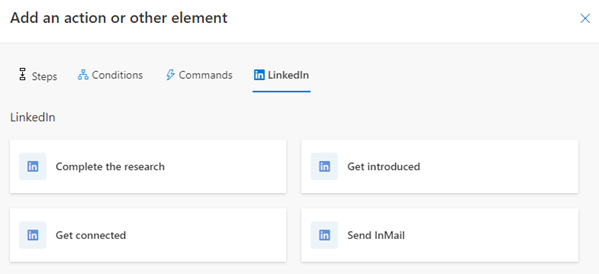
前提条件
LinkedIn のアクティビティを構成する前に、次の要件を満たしていることを確認してください:
- LinkedIn Sales Navigator は組織で構成されています。 詳細:LinkedIn Sales Navigator をインストールして有効にする
- 最新バージョンのソリューションがインストールされます。 詳細設定>ソリューション に移動し、msdyn_LinkedInSalesNavigatorAnchor を検索します。 バージョン番号は 3.0.1.1060 以降である必要があります。
- LinkedIn Sales Navigator を使用するための適切なライセンスがあります。
調査の完了
営業担当者は、リサーチ アクティビティを使って、販売担当者は顧客の連絡先やアカウント情報を含む顧客の LinkedIn プロフィールを表示できます。 これは、営業担当者が顧客との仕事を開始する前に、顧客をよりよく理解するのに役立ちます。 詳細: リード モジュール参照 と 取引先企業モジュール参照
アクティビティが営業担当者に表示されると、LinkedIn のリサーチ ステップが アップ ネクスト ウィジェットと作業リストに表示されます。
リサーチ アクティビティを追加するには
シーケンス デザイナー ページで、手順で 追加(+) アイコンを選択します。
アクションやその他の要素を追加する ダイアログ ボックスで、LinkedIn タブから、リサーチを完了する を選択します。
リサーチ ウィンドウで、アクティビティの説明を入力します。
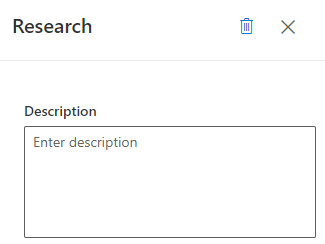
リサーチ ウィンドウを閉じます。
LinkedIn 検索ステップが作成され、シーケンスに追加されます。
紹介を受ける
営業担当者は、紹介を受ける活動を利用して、LinkedIn のネットワーク内で顧客とすでにつながっている人に、顧客の紹介を依頼することができます。 詳細情報: 紹介を受ける
この活動が営業担当者に表示されると、紹介を受けるステップがアップ ネクスト ウィジェットと作業リストに表示されます。
「紹介を受ける」アクティビティを追加するには
シーケンス デザイナー ページで、手順で 追加(+) アイコンを選択します。
アクションやその他の要素を追加する ダイアログ ボックスで、LinkedIn タブから、紹介を受ける を選択します。
紹介を受ける ウィンドウにアクティビティの説明を入力します。
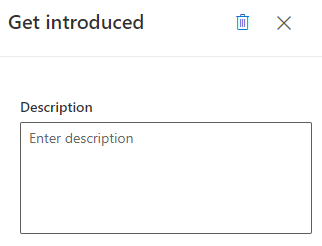
紹介を受ける ウィンドウを閉じます。
LinkedIn の紹介を受ける ステップが作成され、シーケンスに追加されます。
接続する
営業担当者は、つながり アクティビティを利用して、個人的なメッセージとともに顧客に接続の招待を送信することで、顧客との関係を強固にし、顧客をネットワークに加えることができます。 詳細情報: 接続
このアクティビティが販売担当者に表示されると、つながり ステップが アップ ネクスト ウィジェットと作業リストに表示されます。
「つながり」アクティビティを追加するには
シーケンス デザイナー ページで、手順で 追加(+) アイコンを選択します。
アクションやその他の要素を追加する ダイアログ ボックスで、LinkedIn タブから、つながり を選択します。
アクティビティ選択ボックスで LinkedIn タブを選択し、そして つながり を選択します。
Connect ウィンドウで、アクティビティの説明を入力します。
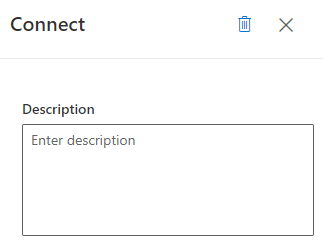
Connect ウィンドウを閉じます。 LinkedIn のつながりステップが作成され、シーケンスに追加されます。
InMail を送信する
InMail 送信 活動により、営業担当者は LinkedIn 経由でまだつながっていない顧客に直接メッセージを送信できます。 詳細情報: InMail メッセージを送信する
このアクティビティが販売担当者に表示されると、InMail 送信ステップがアップ ネクスト ウィジェットと作業リストに表示されます。
InMail 送信アクティビティを追加するには
シーケンス デザイナー ページで、手順で 追加(+) アイコンを選択します。
アクションやその他の要素を追加する ダイアログ ボックスで、LinkedIn タブから、InMail を送る を選択します。
InMail ウィンドウで、アクティビティの説明を入力します。
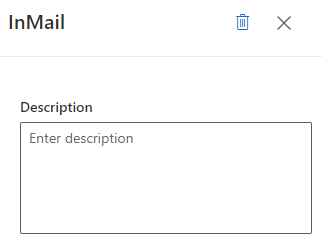
InMail ウィンドウを閉じます。 LinkedIn が InMail を送信するステップが作成され、シーケンスに追加されます。
アプリのオプションが見つかりませんか?
次の 3 つの可能性があります:
- 必要なライセンスまたはロールがない場合。
- 管理者がこの機能を有効にしていない場合。
- 組織がカスタム アプリを使用している場合。 正確な手順について管理者に確認してください。 この記事で説明する手順は、すぐに使用できる営業ハブ アプリと Sales Professional アプリのみに該当します。
参照
シーケンスを作成して有効化する
シーケンスにステップを追加する
シーケンスに条件手順を追加する
コマンド ステップをシーケンスに追加する
LinkedIn のアクティビティを使用する
フィードバック
以下は間もなく提供いたします。2024 年を通じて、コンテンツのフィードバック メカニズムとして GitHub の issue を段階的に廃止し、新しいフィードバック システムに置き換えます。 詳細については、「https://aka.ms/ContentUserFeedback」を参照してください。
フィードバックの送信と表示